Įkeliamas USB „Flash Drive“ į „Rufus 3“.6

- 4800
- 1333
- Mrs. Marcos Rippin
Viena iš populiariausių programų, skirtų įkelti „flash“ diskų kūrimą, yra „Rufus“ nuolat atnaujinama, o neseniai buvo išleista 3.6. Naudodamiesi juo galite lengvai įrašyti „Windows 10“, „8“ ir „Windows 7“, įkeliančius USB „Flash Drive“, įvairias „Linux“ versijas, taip pat įvairius tiesioginius kompaktinius diskus, palaikančius UEFI arba palikimą ir diegimą GPT arba MBR diske.
Šiose instrukcijose - išsamiai apie naujos versijos skirtumus ir galimybes, naudojimo pavyzdį, kai „Windows 10 Boot Flash Drive“ ir keletas papildomų niuansų, kurie gali būti naudingi vartotojams, bus sukurti naudojant „Rufus“. Atnaujinimas: Galima rasti naują programos versiją, išsamią apžvalgą atitinkamoje medžiagoje - „Rufus 4“. Cm. Taip pat: geriausios programos, skirtos įkelti „flash“ diskus.
„Windows 10“ įkrovos „Flash Drive“ sukūrimas „Rufus“
Mano pavyzdyje, bus parodytas „Windows 10 Boot Flash Drive“ sukūrimas, tačiau kitoms „Windows“ versijoms, taip pat kitoms OS ir kitiems įkėlimo vaizdams veiksmai bus tie patys. „Windows 11“ vaizdams naujos diegimo reikalavimų parinktys pasirodė naujausiose programos versijose, tai yra daugiau informacijos šiame straipsnyje.
Jums reikės ISO atvaizdo ir disko, kuriuo bus padarytas įrašas (visi duomenys apie jį turi būti ištrinti), o vaizdą dabar galima atsisiųsti tiesiogiai „Rufus“ programoje, tiesiogiai sukuriant įkrovos „Flash Drive“:
- Pradėję „Rufus“, lauke „Įrenginys“ pasirinkite diską („Flash Drive“), į kurį įrašysime „Windows 10“.
- Spustelėkite mygtuką „Pasirinkite“ ir nurodykite ISO vaizdą su „Windows 10“, jei jį turite, jei ne, mes žiūrime į 3 dalį.

- Naujausia programos versija leidžia ne tik pasirinkti ISO disko vaizdą kompiuteryje, bet ir atsisiųsti oficialius vaizdus iš „Microsoft“ svetainės. Norėdami tai padaryti, spustelėkite rodyklę šalia mygtuko „Pasirinkite“ ir pasirinkite „Atsisiųsti“. Tada spustelėkite mygtuką „Atsisiųsti“ ir pasirinkite konkretų vaizdą atsisiųsti. Jei rodyklė nerodoma ar kažkas kita nepavyksta, žiūrėkite. Atskiras instrukcija, kaip atsisiųsti „Windows 10“ ir 8 vaizdus.1 Rufus.
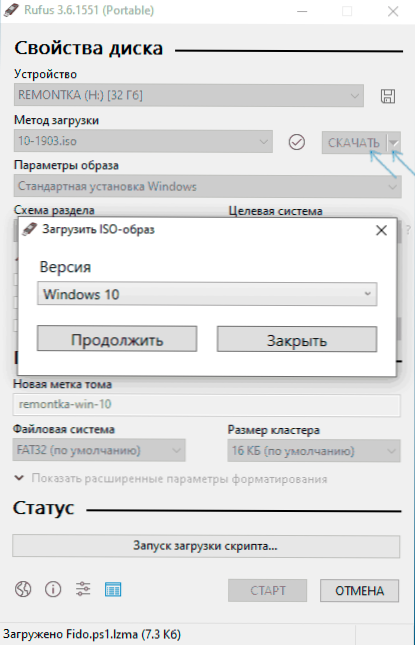
- Lauke „Vaizdo parametrai“ galite pasirinkti „Wiundows“ kūrimą, „T Drive Drive“.e. toks diskas, iš kurio sistema nėra įdiegta, tačiau jos paleidimas be diegimo.
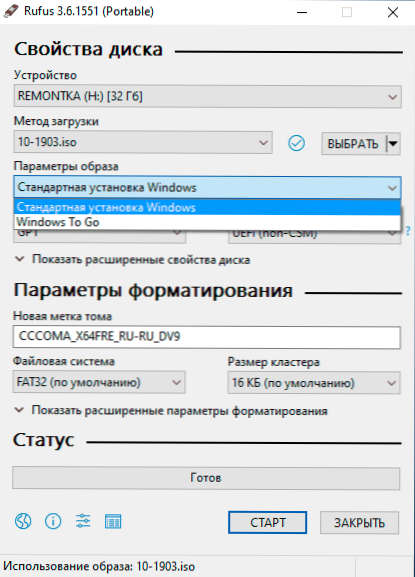
- Lauke „Skyrių schema“ pasirinkite tikslinio disko skyrių (ant kurių bus įdiegta sistema) - MBR (sistemoms su sena/CSM pakrovimu) arba GPT (UEFI sistemoms) schema (UEFI sistemoms). Skyriaus „Tikslinės sistemos“ nustatymai automatiškai jungiklis automatiškai. Jei nežinote, kurią skyrių schemą galima pasirinkti, žemiau pateiktame vaizdo įraše parodyta, kaip nustatyti dabartinę skyrių schemą kompiuteryje.
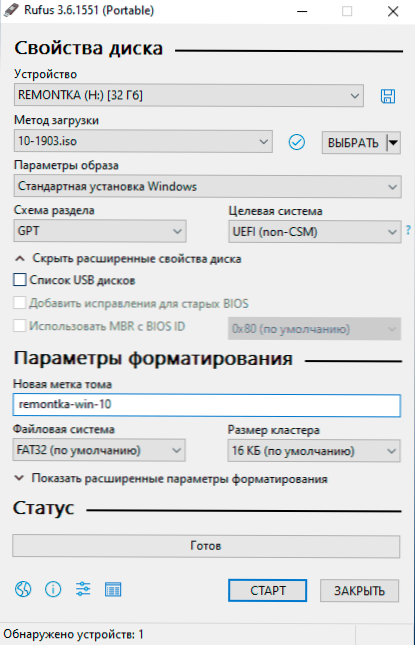
- Skyriuje „Formatavimo parametrai“, jei norite.
- Galite nurodyti failų sistemą, skirtą įkelti „Flash Drive“, įskaitant NTF naudojimą „UEFI Flash Drive“, tačiau šiuo atveju, kad kompiuteris jį įkeltų, turite išjungti saugų įkrovą.
- Po to galite paspausti „Pradėti“, patvirtinti, kad suprantate, kad „Flash Drive“ duomenys bus ištrinti, ir tada palaukite, kol bus užpildyta failų kopija iš vaizdo į USB diską.
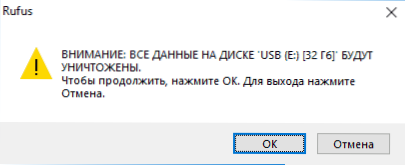
- Proceso pabaigoje spustelėkite mygtuką „Uždaryti“, kad išeitumėte iš „Rufus“.

Apskritai, krovimo „Flash Drive“ sukūrimas „Rufus“ išlieka toks paprastas ir greitas, kaip buvo ankstesnėse versijose.
Vaizdo instrukcija
Tik tuo atveju, žemiau - vaizdo įrašas, kuriame aiškiai parodomas visas procesas.
„Rufus“ galite nemokamai atsisiųsti iš oficialios svetainės https: // rufus.IE (svetainė yra prieinama tiek montuotojui, tiek nešiojamosios programos parinkčiai) arba „Microsoft Store“.
Papildoma informacija
Be kitų skirtumų (be to, kad trūksta palaikymo senoms OS.1) „Rufus 3“.6:
- Atsirado papildomų parametrų („Išplėstinės disko savybės“ ir „Parodykite pažangių formatavimo parametrus“), leidžiant įjungti išorinius standžiuosius diskus pagal USB pasirinkdamas įrenginį, įgalinkite suderinamumą su senomis BIOS versijomis.
- Palaikymas UEFI: NTFS ARM64.
Galimos „Rufus“ klaidos kuriant įkrovos „flash“ diską:
- Klaida: „Uefi-tik“ laikmenos BIOS/senas įkrova atsisiunčiant iš „Flash Drive“
- 0x00000005 už tam tikrą priežastį Dėl antivirusinės, kontroliuojamos prieigos prie aplankų ar kitų išorinių veiksnių, „Rufus“ draudžiama pasiekti prieigą prie disko.
- 0x00000015 - automatinis tūrių jungtis „Windows“ yra išjungtas. Pradėkite komandinę eilutę administratoriaus vardu, įveskite komandą Mountvol /e Ir iš naujo prijungti „flash“ diską. Be to, klaida gali įvykti, kai prijungiate „Flash Drive“ per USB šakotą.
Tikiuosi, kad instrukcija buvo naudinga. Jei yra klausimų - paklauskite komentaruose.

